
AndroidスマートフォンでChromeの拡張機能は使えるの?
Contents[OPEN]
【Android】Kiwi Browserで使えるChromeの拡張機能
最後に、Kiwi Browserを使用することによって、Androidのスマートフォンで使えるようになるChromeの拡張機能と、使用方法を合わせてご紹介します。
ナイトモード
画面の白い背景を好みに合わせて変えることができる「ナイトモード」。
Chrome ウェブストアで追加をしなくても、元々右上のメニューの中に隠れています。
- まず「Kiwi Browser」を開く
- 右上にあるメニューをタップ
- 「ナイトモードをオン」をタップしたら完了!
たったこの3ステップで、黒い背景のナイトモードなら簡単に使用することができます!
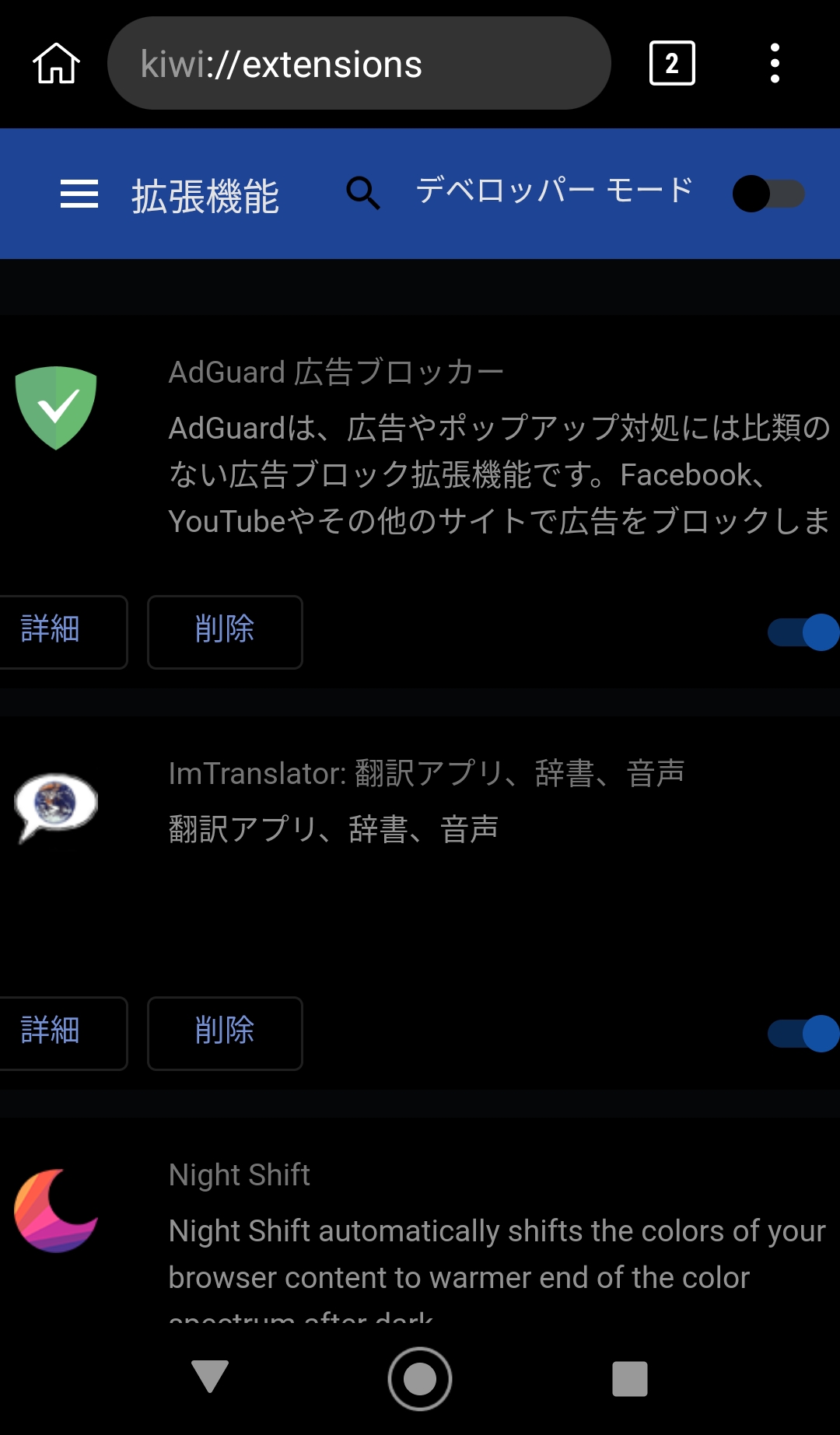
ナイトモードなら「Night Shift」がおすすめ
ナイトモードを使用することができるおすすめの拡張機能は「Night Shift」です。
この拡張機能も、上でご紹介した拡張機能の追加方法でダウンロード&インストールすると、使用できるようになります!
- ブルーライトをするカラーフィルター
- 黄緑やピンク、灰色、紫などフィルターの色味を選べる
- フィルターの濃淡も調整することができる
ちなみに、追加後は右上のメニューの一番下に表示されるようになります。
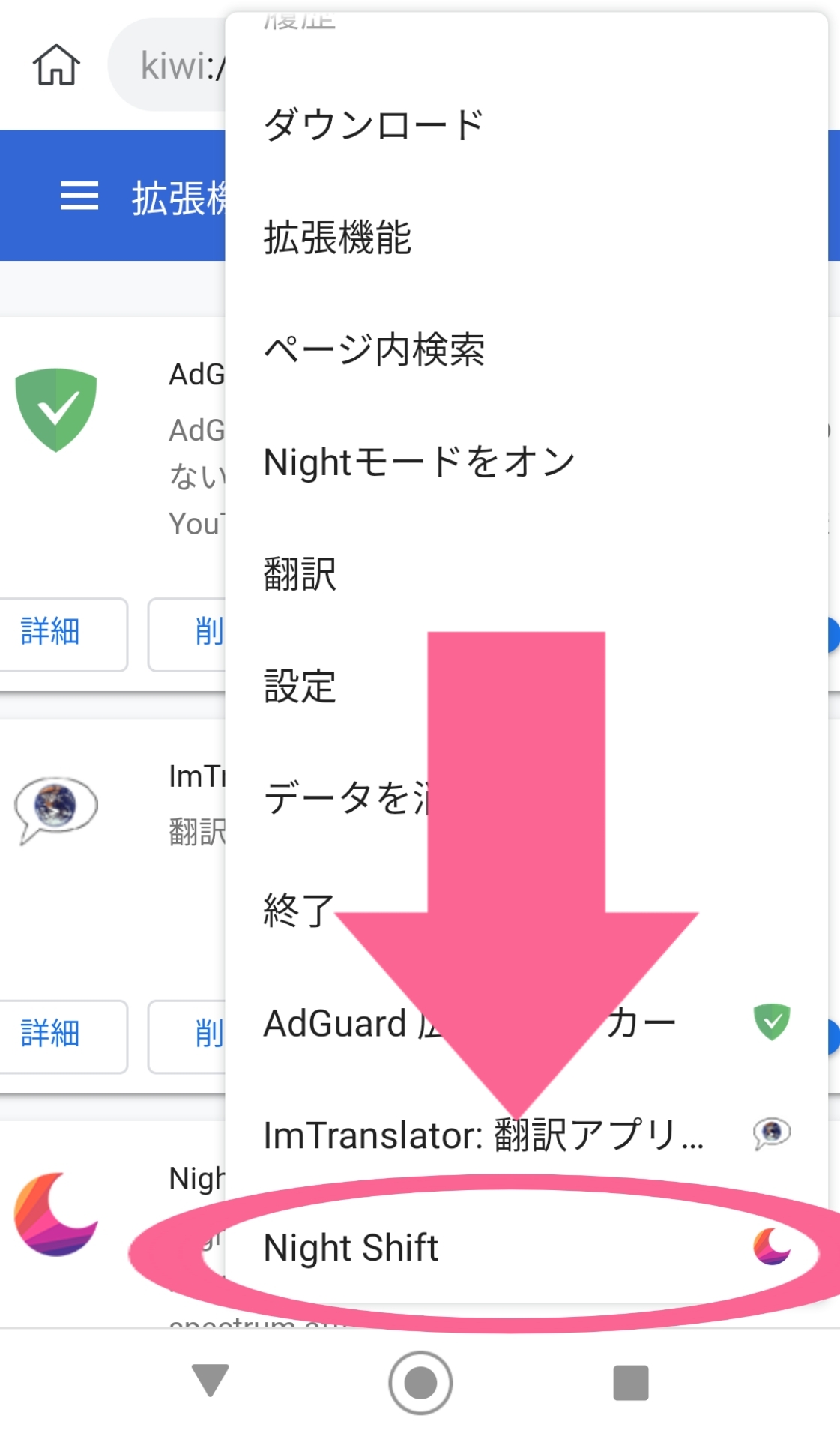
そこをタップして頂くことで簡単に機能を調節できます。
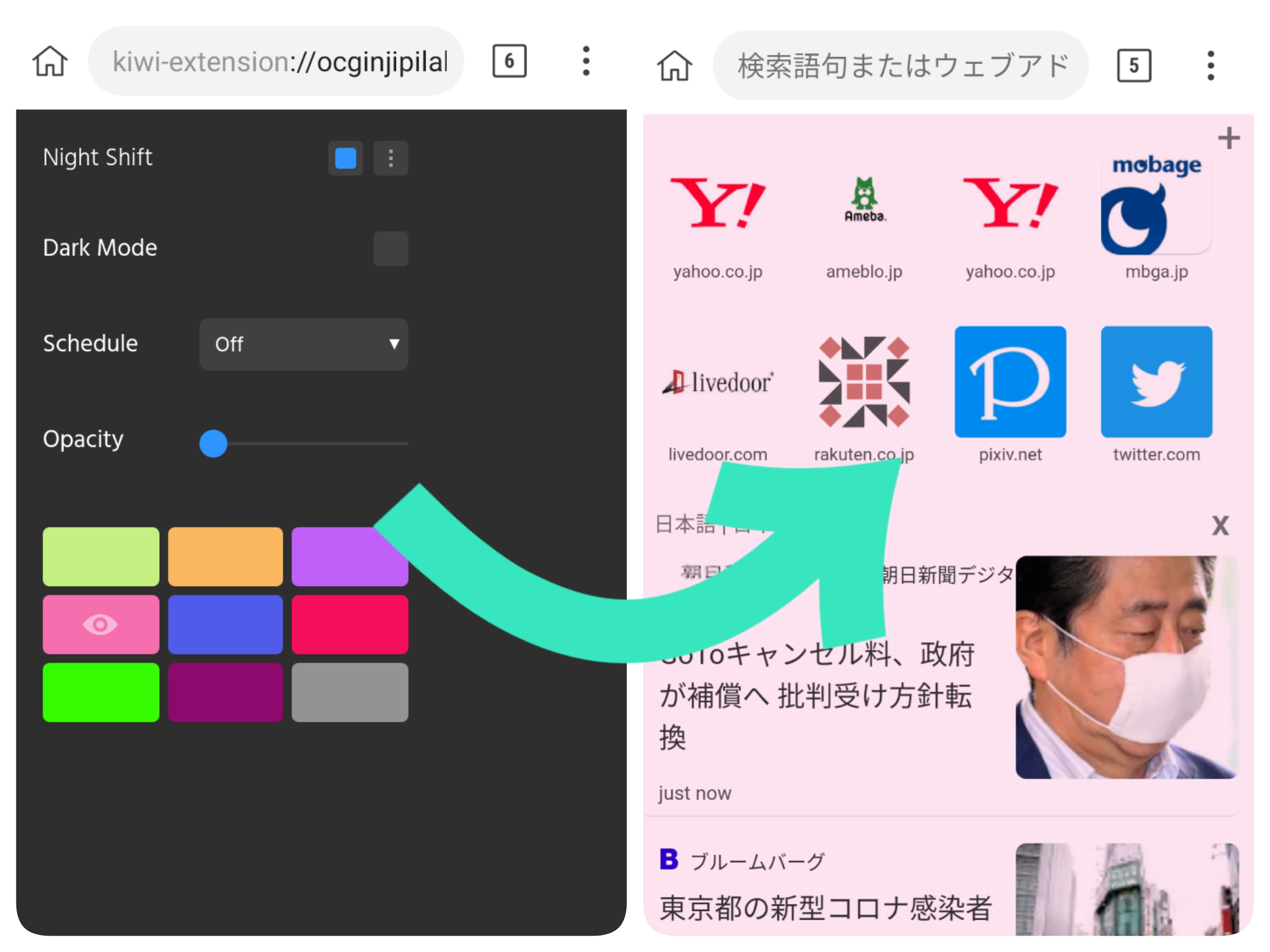
メニューの中のナイトモードとは別物ですが、Night Shiftとの同時使用も可能です。
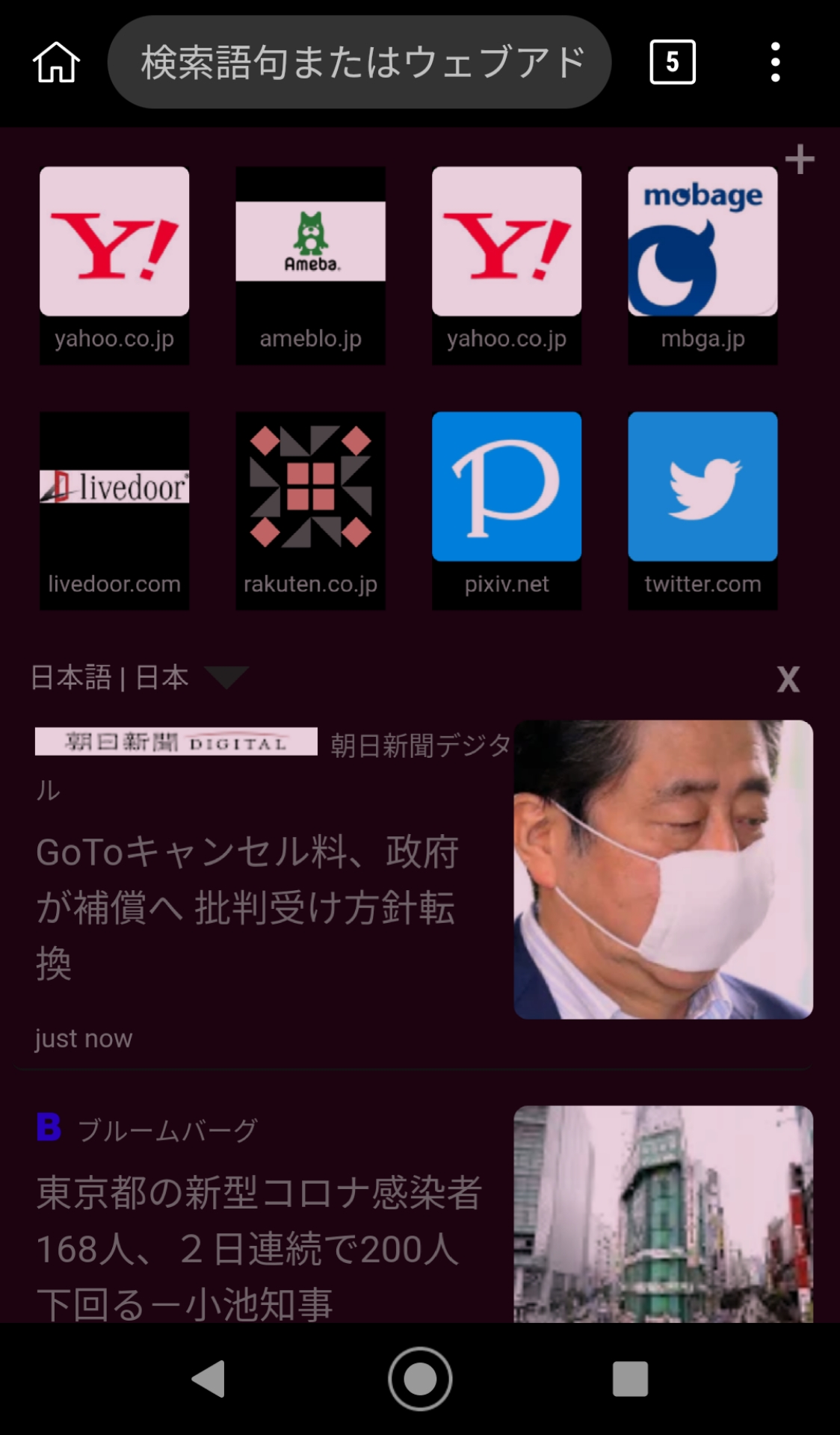
このように、使用するだけで便利になるだけでなく、画面もおしゃれに彩ることができるので嬉しいですよね!
翻訳機能
Chromeでは日本語と英語のみだった「翻訳機能」が、Kiwi Browserのお陰で60か国以上の言葉を翻訳してくれるようになります!
ビジネスで使用する方や海外の友人と連絡を取ることが多い方には、かなり便利で嬉しい機能ですよね。
この機能もやはり「Kiwi Browser」アプリを開いて使用します。
- まず「Kiwi Browser」を開く
- 翻訳を使用したいページで右上にあるメニューをタップ
- 「翻訳」をタップしたら完了!
とても簡単で便利なこの翻訳機能ですが、元々入っているものでも下の画像のようにエラーが出てしまうことがあります。
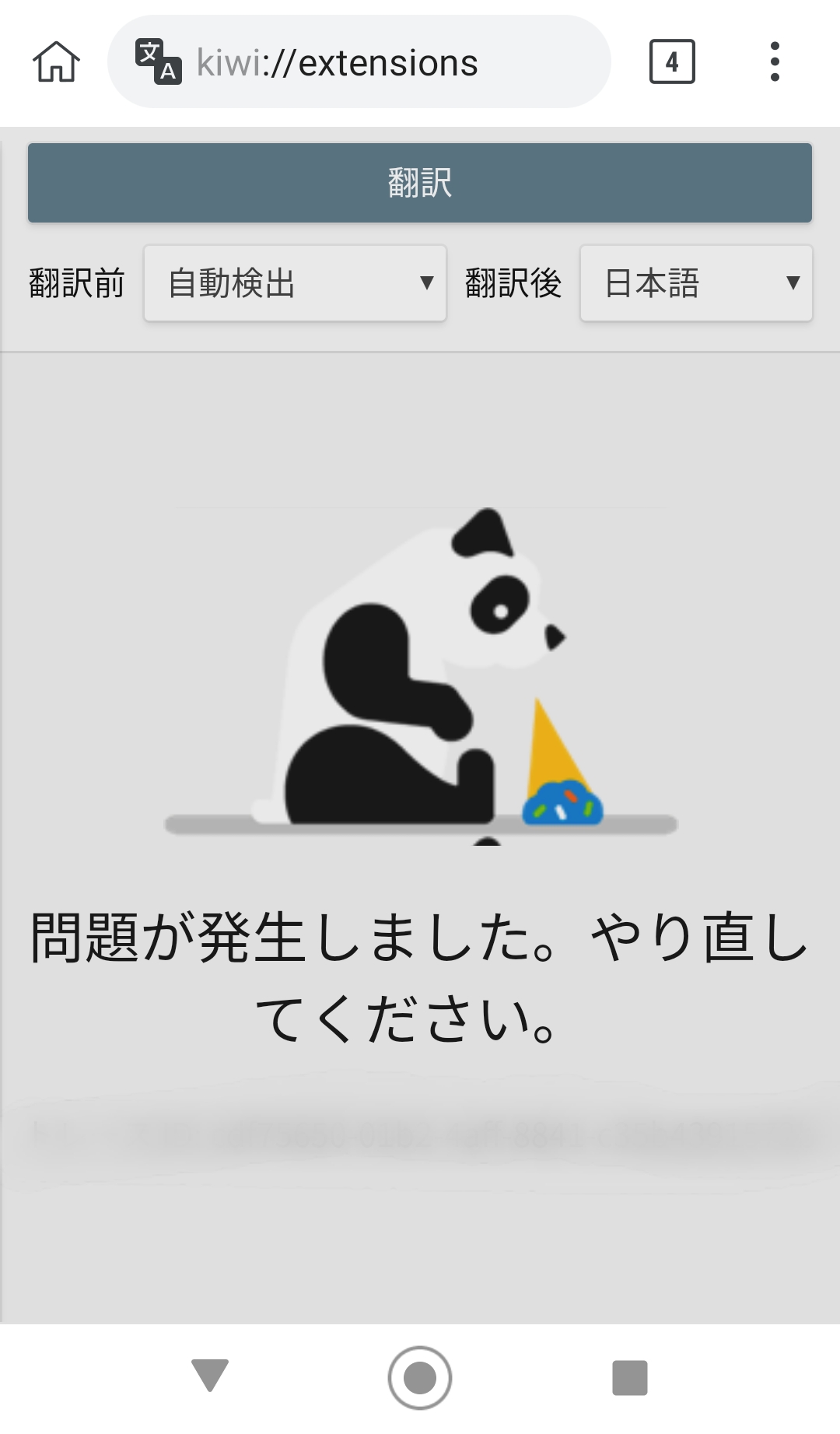
そんな時には、翻訳機能を拡張機能として追加することです!
翻訳機能なら「Im Translator」がおすすめ
翻訳機能が使用できるおすすめの拡張機能は、「Im Translator」です。
- 直接コピー&ペーストすることで翻訳するスタイル
- テキスト読み上げ機能も搭載
- 91言語間の翻訳が可能
- ユーザー70万人超
このようにハイスペックの翻訳機能を持つ拡張機能も、Chromeウェブストアにで追加できます!
ちなみに追加後は右上のメニューの一番下に表示されます。
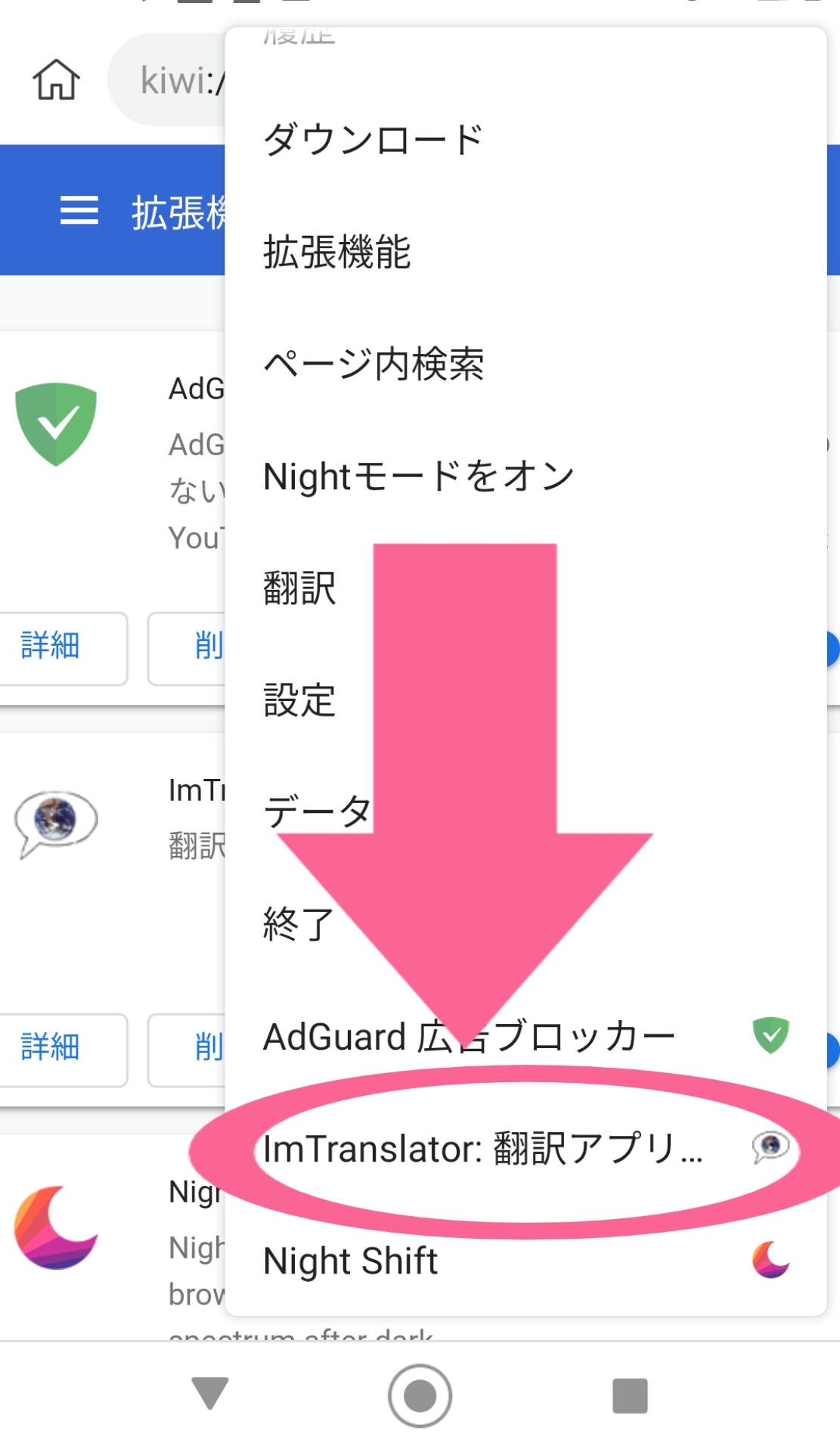
ちなみにこの拡張機能は、メニューの中にある「Im Translator」をタップして、翻訳したい文章などを入力することで簡単に翻訳できます。
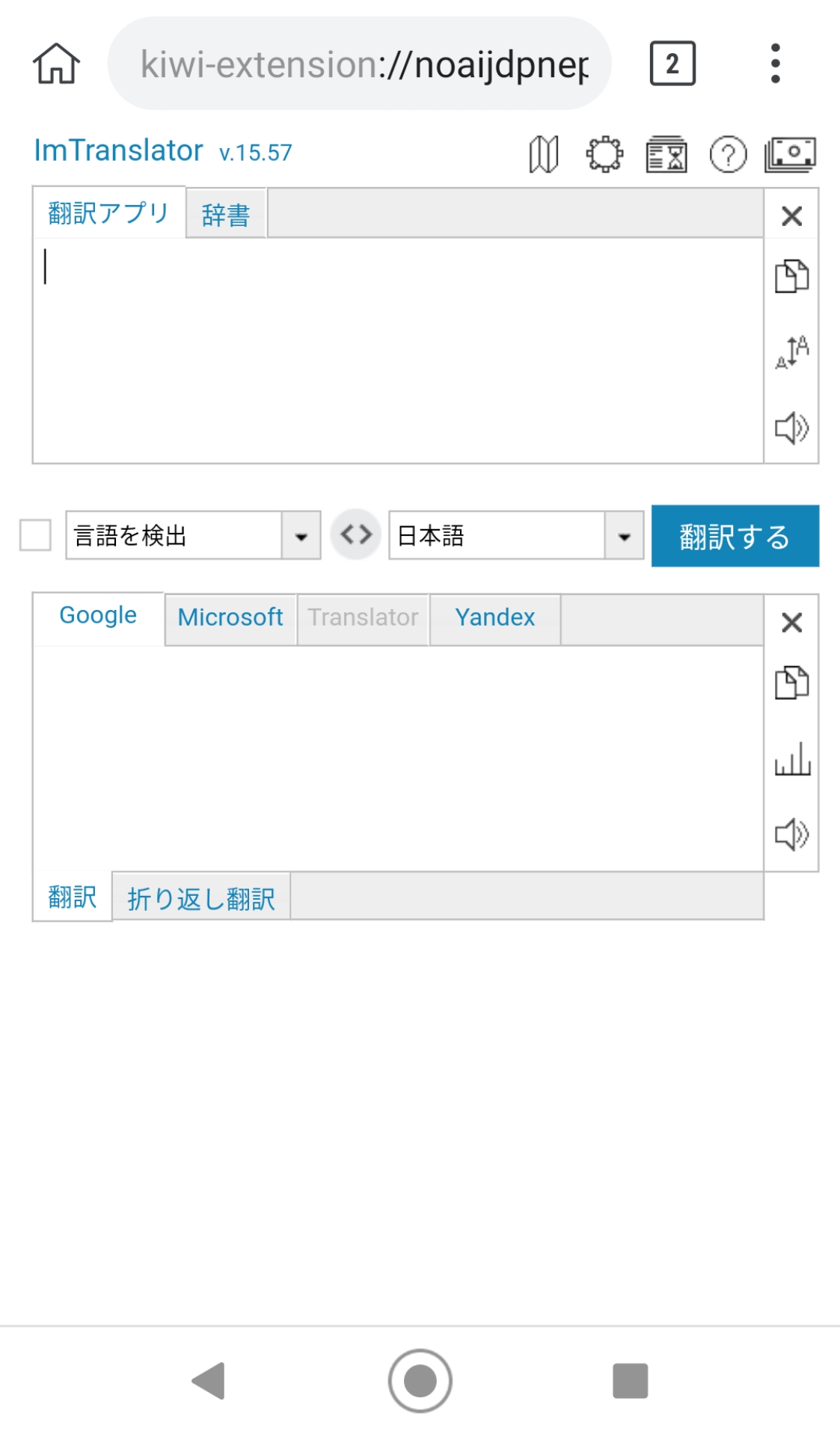
広告ブロック
インターネットを使用していると、とてもいい展開の時や続きが気になる時に「広告」が表示されることも多いのではないでしょうか?
そんなお悩みも、拡張機能を使用することで解消できます!
広告ブロックなら「AdGuard」がおすすめ
そんなお悩みも解消してくれるのが、Chromeウェブストアにある「Ad Guard」という拡張機能です!
- FacebookやYouTubeなどの人気サイトで表示される広告をブロック!
- ページの読み込みが早くなったり通信料の節約効果も期待できる
- レビュー件数48000件超で評価も高め
- ユーザー600万人超
上でまとめたような素晴らしい機能が備わっているため、ユーザーからも良く選ばれているようです!
このようにハイスペックの翻訳機能を持つ拡張機能も、Chromeウェブストアにで追加できます!
ちなみに追加後は右上のメニューの一番下に表示されます。
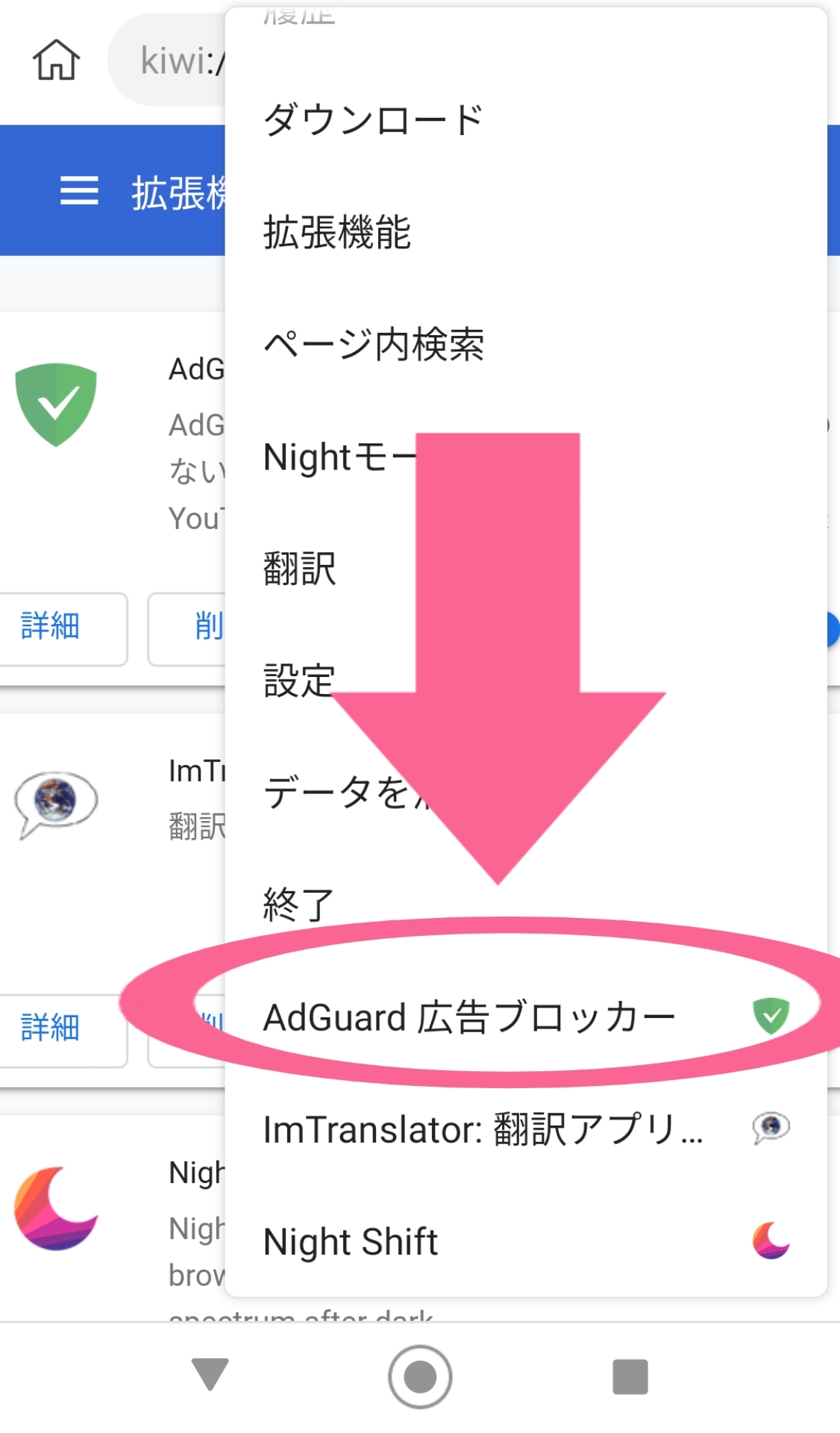
この拡張機能は、メニューの中にある「迷惑な広告の非表示」にチェックを入れることで、簡単に使用できます。
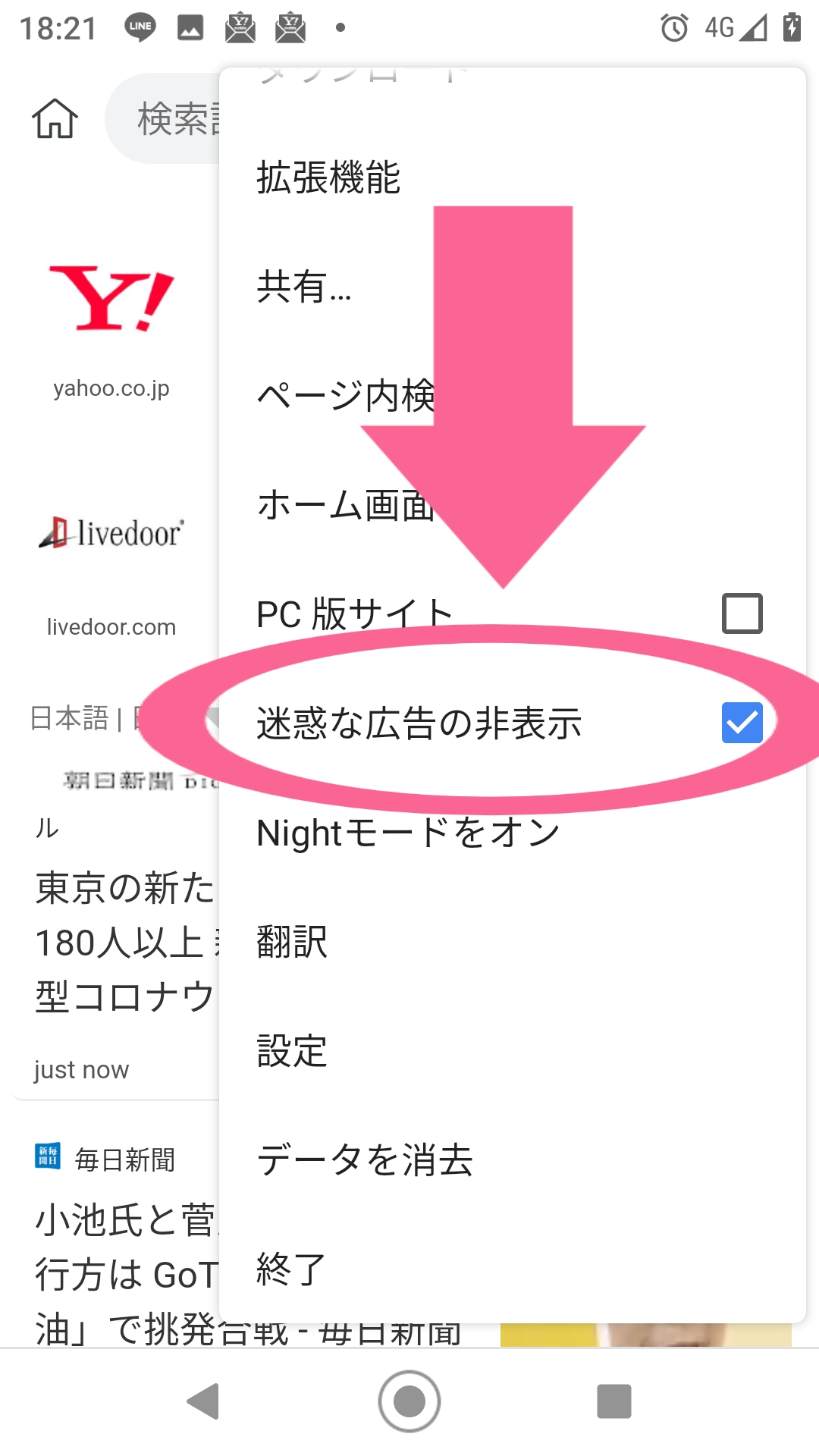
AndroidスマートフォンでChromeの拡張機能を使用するには
今回は、Androidのスマホでchromeの拡張機能を使用する方法を解説してきました!
AndroiでChromeの拡張機能を使用するには「Kiwi Browser」が必要となります。
また、パソコン用のページからダウンロード&インストールをして拡張機能を追加するので、もし不具合が出てしまう場合には、「無効」にする手順や「削除」をしながらお好みの拡張機能を追加していきましょう。
たくさんの拡張機能をChromeウェブストアで追加できるので、ぜひ自分に合ったChromeの拡張機能を選んで使ってみて下さいね!